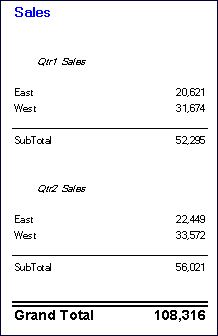自動計算されたデータの行と列のフォーマット
条件付きフォーマット機能を使用すると、下線、太字、インデントなどの追加のフォーマットを自動計算の行と列に適用できます。条件付きフォーマットには、自動計算のために設計された次の2つの条件があります。
-
自動計算 - 自動計算されたセルおよび自動計算見出しにフォーマットを適用します。
-
自動計算のグループ見出し - セクション見出しにフォーマットを適用します。
条件付きフォーマットの詳細は、条件付きフォーマットの適用を参照してください。
計算されたデータの行や列にフォーマットを適用するには:
- グリッドで、自動計算が設定されているセルを選択(複数可)します。
- 「フォーマット」、「条件付きフォーマット」の順に選択します。
- 「条件1: If」の下にある「プロパティ」ドロップダウン・リストから「自動計算」または「自動計算のグループ見出し」を選択し、条件を入力します。
 をクリックして、計算されたセルにフォーマットを適用し、「OK」をクリックします
をクリックして、計算されたセルにフォーマットを適用し、「OK」をクリックします
図-4は、条件付きフォーマットを使用してフォント、配置、および枠線や網掛けの設定を指定したレポートの例です。EastとWestの見出しセルと計算済データ・セルを選択して、次の条件がレポート例に適用されています。
-
フォーマット1: IF (Yearの自動計算がTrueのときに、セルをフォーマット(上に二重線の境界、フォント = Arial、太字、フォント・サイズ = 12)
-
フォーマット2: IF (Marketの自動計算がTrueのときに、セルをフォーマット(上に一重線の枠線)
-
フォーマット3: IF (Marketの自動計算のグループ見出しがTrueのときに、セルをフォーマット(配置 = 中央、フォント・スタイル = 斜体)
-
フォーマット4: IF (Yearの自動計算のグループ見出しがTrueのときに、セルをフォーマット(太字、フォント・サイズ = 12、色 = 青)
図-4 条件付きフォーマットを適用したレポート例の印刷プレビュー